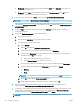HP Color LaserJet Pro MFP M278-M281 User's Guide
Opsætning af funktionen Scan til netværksmappe
●
Indledning
●
Før du starter
●
Metode 1: Brug af guiden Scan til netværksmappe (Windows)
●
Metode 2: Opsætning af funktionen Scan til netværksmappe via HP's integrerede webserver
Indledning
Printeren indeholder en funktion, der gør det muligt at scanne et dokument og gemme det i en netværksmappe.
Hvis du vil bruge denne scanningsfunktion, skal printeren være tilsluttet et netværk. Funktionen er dog ikke
tilgængelig, før den er blevet kongureret. Der ndes to metoder til konguration af Scan til netværksmappe,
Guide til Scan til netværksmappe (Windows), som er installeret i HP-programgruppen for printeren som en del af
den fulde softwareinstallation, og Opsætning af netværksmappe via HP's integrerede webserver (EWS). Brug
følgende oplysninger til at kongurere funktionen Scan til netværksmappe.
Før du starter
Hvis du vil kongurere funktionen Scan til netværksmappe, skal printeren have en aktiv netværksforbindelse til
det samme netværk som den computer, der kører opsætningen.
Administratorer skal bruge følgende oplysninger, før de starter kongurationsprocessen.
● Administratoradgang til printeren
● Netværksstien for destinationsmappen (f.eks. \\servername.us.companyname.net\scans)
BEMÆRK: Netværksmappen skal være kongureret som en delt mappe, for at funktionen Scan til
netværksmappe kan fungere.
Metode 1: Brug af guiden Scan til netværksmappe (Windows)
Nogle HP-printere omfatter driverinstallation via en software-cd. Til sidst i denne installation ndes en indstilling
til Opsætning af scan til mappe og e-mail. Opsætningsguiderne indeholder indstillinger til basiskonguration.
BEMÆRK: Nogle operativsystemer understøtter ikke guiden Scan til netværksmappe.
1. Åbn HP Printer Assistant.
● Windows 10: Fra menuen Start skal du klikke på Alle Apps, klikke på HP og derefter vælge
printernavnet.
● Windows 8.1: Klik på pil ned i nederste venstre hjørne af skærmbilledet Start, og vælg derefter
printerens navn.
DAWW Opsætning af funktionen Scan til netværksmappe 59